怎么設置PPT圖表根據excel同步變化?
1、打開一個Excel,我們隨意做一個表,我們插入一個柱狀圖到表格。
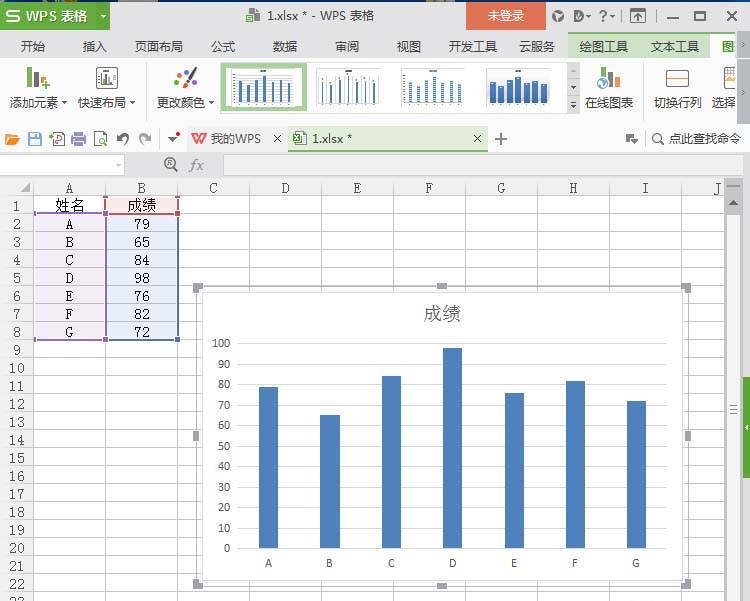
2、然后打開一個PPT,插入一個空白幻燈片,這時候我們把這個柱狀圖復制到PPT中。
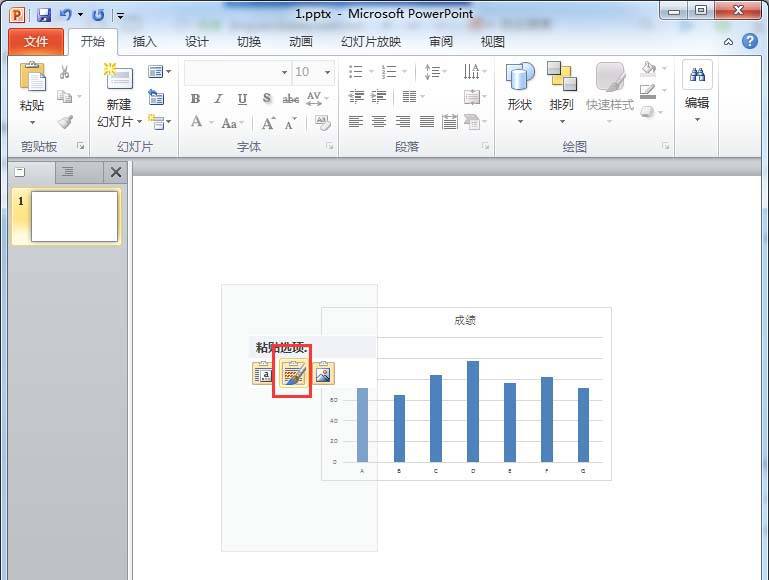
3、這里我們可以選擇第一種粘貼方式“使用目標主題”,也可以使用粘貼方式“保留源格式”。我們這里選擇保留源格式,然后調整一下柱狀圖的大小。
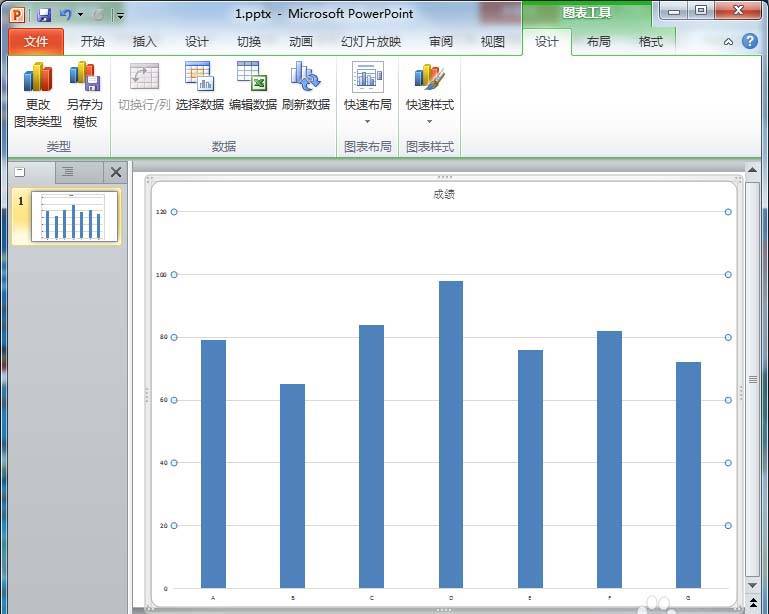
4、這里我們選擇一個數據更改,選B這個數據,本來是65.我們現在把它改成105,這樣方便看出不同。在Excel中是立刻改變的。
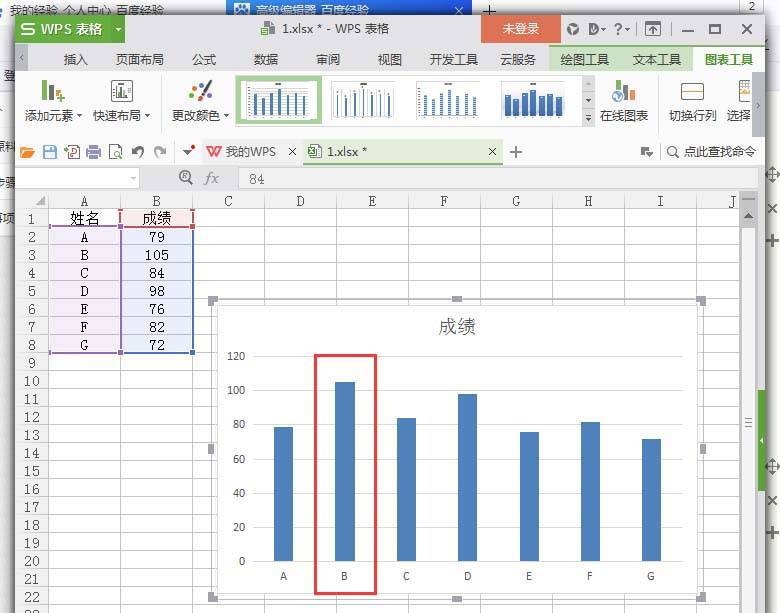
5、然后回到PPT中,選擇這個圖表,在上方的圖表工具下有一個設計,在設計下有一個“刷新數據”。
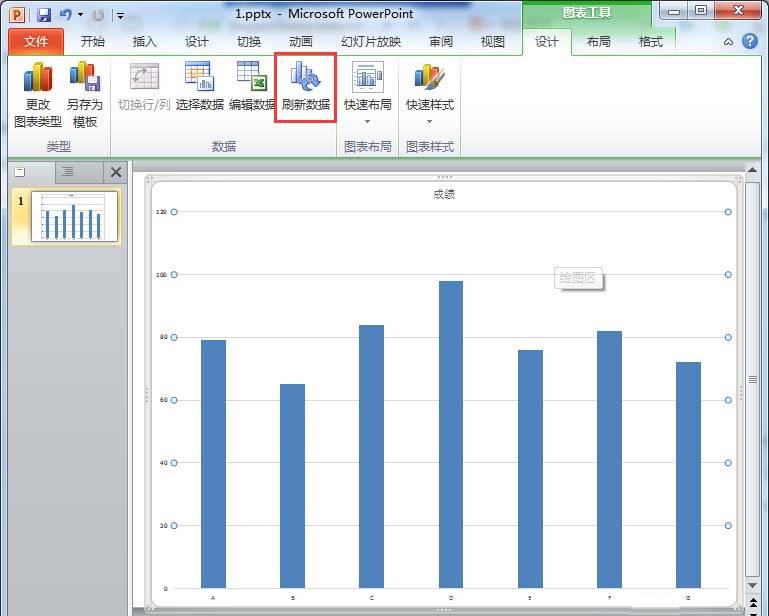
6、如果之前Excel沒有關閉或者孩子編輯狀態的話這里會提示要關閉Excel或者退出編輯。
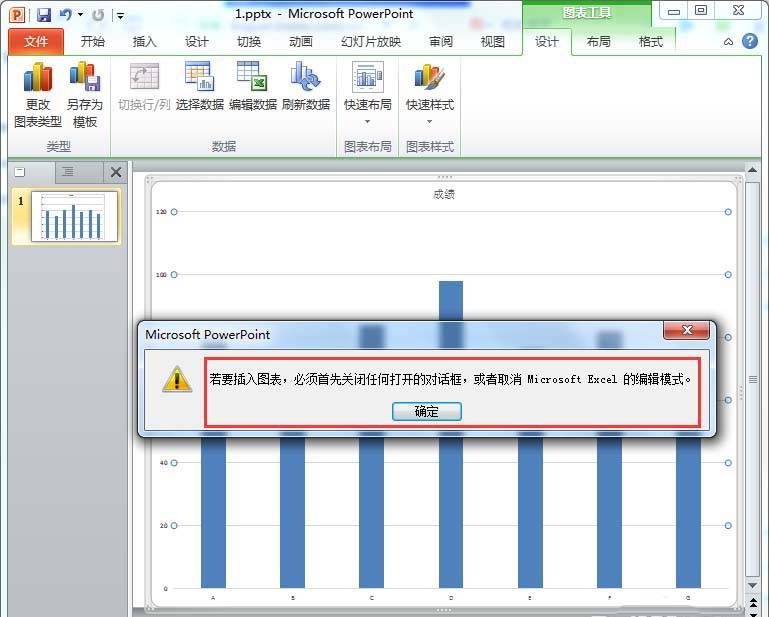
7、關閉Excel之后再次回到PPT中點擊刷新數據,這時候柱狀圖就會改變了。
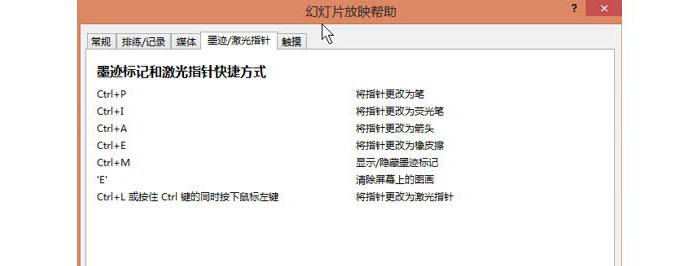
以上就是PPT圖表設置根據excel同步變化的教程,希望大家喜歡,請繼續關注免費資源網資訊頻道。







